
u盘安装winxp系统,如何使用U盘轻松安装Windows XP系统
时间:2024-11-22 来源:网络 人气:
如何使用U盘轻松安装Windows XP系统
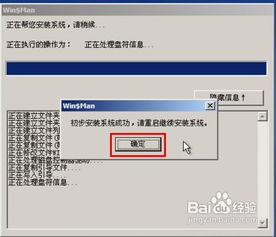
准备工作

在开始安装之前,您需要准备以下物品:
一个容量至少为512MB的U盘(建议2GB以上,以便存放系统映像文件)
Windows XP系统ISO镜像文件
U盘启动制作工具(如老毛桃、U启动等)
制作U盘启动盘
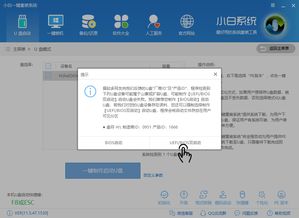
1. 下载并安装U盘启动制作工具,如老毛桃V5.0软件。
2. 将U盘插入电脑USB接口,并运行U盘启动制作工具。
3. 在软件中选择Windows XP系统ISO镜像文件,并点击“制作启动盘”按钮。
4. 等待制作完成,此时U盘将自动格式化并写入启动文件。
设置BIOS启动顺序

1. 重启电脑,在开机画面出现时按下F2、Del或F12等键进入BIOS设置。
2. 在BIOS设置中找到“Boot”或“Startup”选项。
3. 将“First Boot Device”或“1st Boot Device”设置为“USB-HDD”或U盘名称。
4. 保存并退出BIOS设置。
启动U盘并安装Windows XP
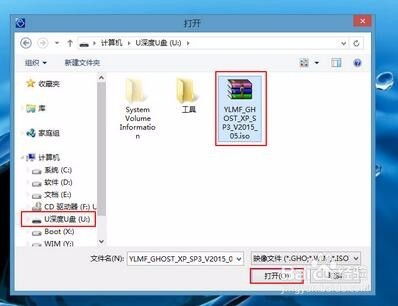
1. 插入制作好的U盘启动盘,重启电脑。
2. 在开机画面出现时按下U盘启动快捷键(如F12),进入启动项选择界面。
3. 选择U盘启动项,按回车键确认。
4. 进入U盘启动盘界面,选择“运行老毛桃Win2003PE系统(装机推荐)”或类似选项。
5. 在PE系统界面中,打开“我的电脑”,找到D盘的Windows XP映像ISO文件。
6. 右键点击ISO文件,选择“加载ImDisk虚拟磁盘”或使用虚拟光驱打开ISO文件。
7. 按照提示进行安装,选择C盘作为安装盘。
8. 等待安装完成,并自动重启电脑。
完成安装

1. 重启电脑后,进入Windows XP系统桌面。
2. 根据提示完成系统应用和账户设置。
3. 安装所需的驱动程序和软件。
通过以上步骤,您就可以使用U盘轻松安装Windows XP系统了。在安装过程中,请注意备份重要数据,以免造成数据丢失。祝您安装顺利!
相关推荐
教程资讯
教程资讯排行













